本文章參考自UploadVR - UploadVR 是一家專注於虛擬實境(VR)和增強實境(AR)的新聞機構
CitraVR現在支援Quest,透過側載(sideload)安裝,下面指南介紹如何在您的Meta Quest 2、3或Pro上找到、安裝及設置CitraVR任天堂3DS模擬器。
什麼是CitraVR?
CitraVR 是 Citra(領先的任天堂3DS模擬器)的獨立虛擬實境(VR)版本,專為 Quest 平台設計。它允許用戶在一個大型虛擬螢幕上以3D形式玩他們最喜歡的任天堂3DS遊戲,該應用程式目前處於測試階段,並持續開發中,旨在提升其性能和相容性。
目前在Quest官方商店或App Lab中還找不到CitraVR,您需要透過側載(sideload)的方式安裝。以下是四個步驟,幫助您在Quest上成功運行CitraVR。
*如果您想要影片指南,可以參考下方UploadVR做的一段約三分鐘的影片,有需要繁體中文字幕,可以影片右下角開啟CC,並在小齒輪選擇自動翻譯。
安裝CitraVR
在Quest上進行側載,需要註冊成為開發者並啟用開發者模式,並且還需要一台PC或Mac和一條USB線來傳輸所需文件。
安裝CitraVR有幾種不同的方法,但使用SideQuest是最簡單的,CitraVR頁面的wiki上也有說明出使用指南。
步驟1:設置開發者模式
安裝CitraVR的第一步是您需要在Meta開發者網站創建或登入一個帳戶(如下圖),如果您已經完成此步驟,可以直接跳到步驟2。
如果您需要更多關於側載,UploadVR有更多的指南:
「重要的是訪問此頁面並確保您登入的是與您的Quest註冊相同的Oculus/Facebook帳戶。輸入一個新的組織名稱並勾選“I understand”同意Meta服務條款。」
現在您可以拿起您的手機,登入您的Meta Quest APP進行下一步 - 在使用中的Quest上開啟開發者模式。這一步您需要進入Meta Quest APP菜單裡的裝置,選擇您的Quest裝置,然後進入設置,找到開發者模式標籤,在那裡您會看到一個開關按鈕來啟用它。
步驟2:側載模擬器
您需要一條至少一端是USB-C接口的USB線,以將您的PC或Mac連接到Quest。
如果您已從步驟1進入開發者模式,現在可以透過USB線將您的Quest連接到已安裝SideQuest的PC上。確認您正確完成步驟1的方法是,當您將Quest插入電腦時,Quest會在內部顯示一個對話框,提到RSA密鑰以允許調試訪問。如果這是您第一次這樣做,您會看到這個對話框。
現在,Quest已經準備好接收側載內容了。
通過USB線從PC或Mac上已安裝的SideQuest中獲取CitraVR.apk到Quest是目前最簡單方法。
SideQuest可在此處下載
您可以取下Quest,然後回到SideQuest,只需點擊表示側載的按鈕,就完成了。幾秒鐘內,安裝完成您就完成了。
步驟3:創建一個ROMs文件夾
只剩下一個步驟就可以運行模擬器,那就是創建一個存儲遊戲的文件夾。
當您的Quest仍與PC連線時,請透過SideQuest的文件管理功能,在CitraVR指定的位置上建立一個全新的ROMs文件夾(如下圖)。

步驟4:從未知來源啟動模擬器
現在一切都設置好了,終於可以戴上您的Quest並啟動模擬器了。在您開始感到沮喪並認為出了什麼問題因為您似乎找不到應用時,請注意,CitraVR不會出現在正常的遊戲和應用列表中。
為了找到它,我們需要從下拉菜單中選擇未知來源(如下圖)。
在那裡您可以看到Citra VR確實已經安裝並準備開始了。
首次啟動後,您將需要同意幾項權限設定,接著引導CitraVR定位至您新建立的ROMs文件夾。
現在您已經準備好玩了!